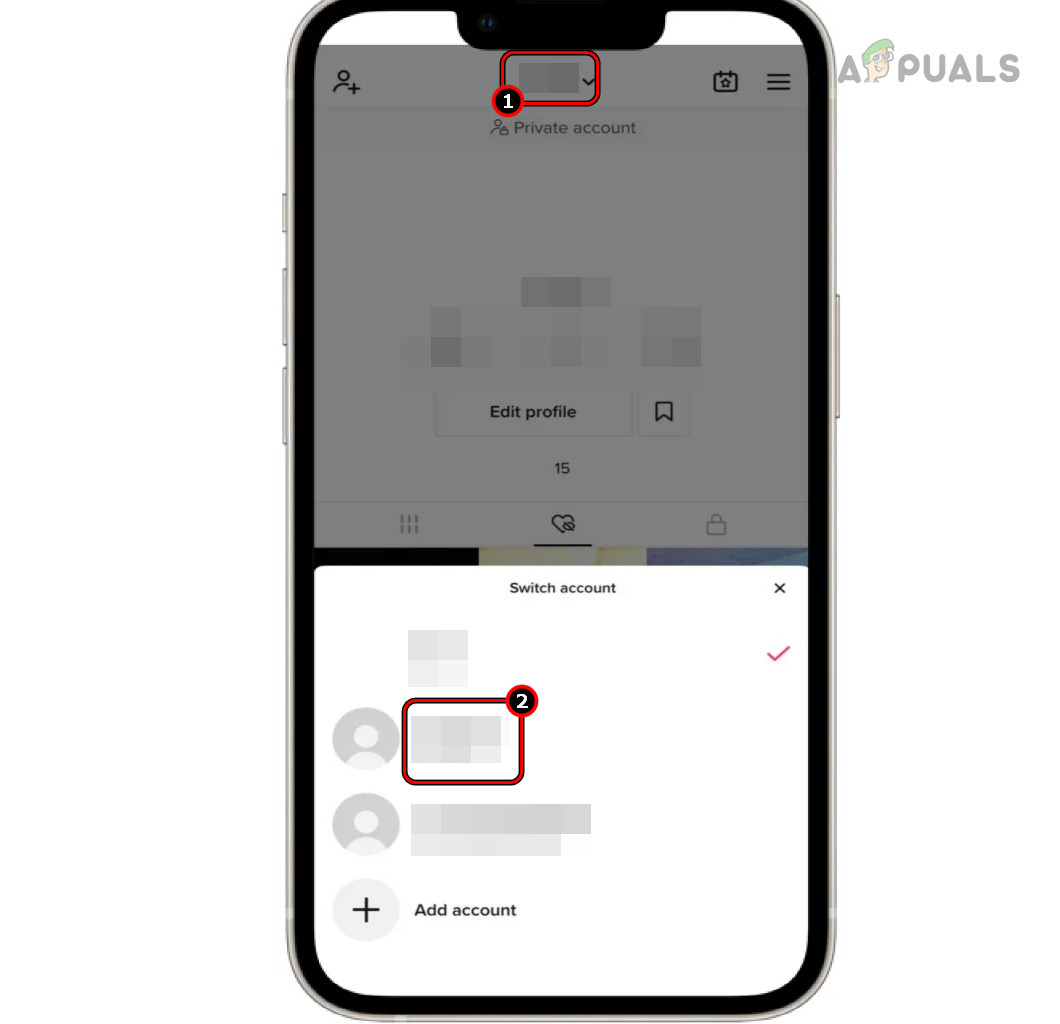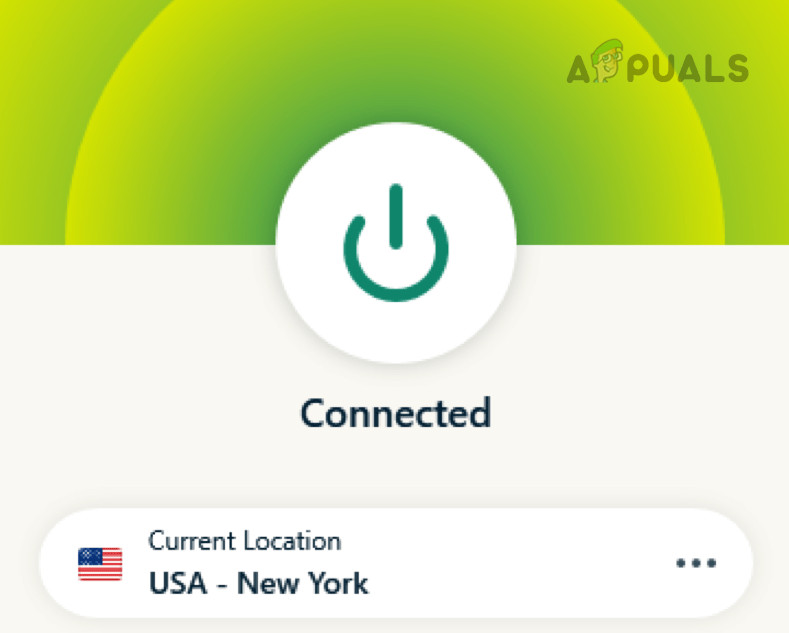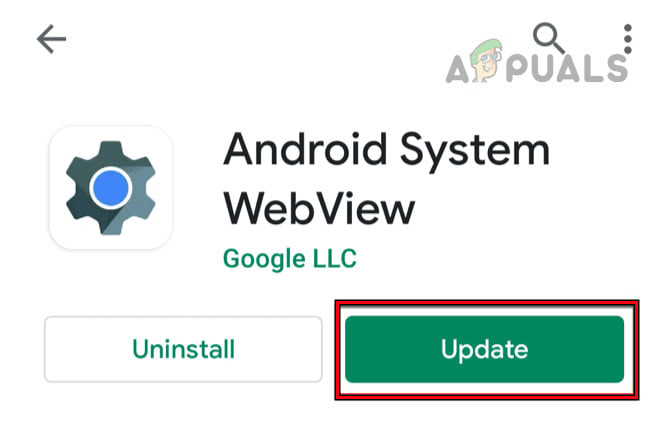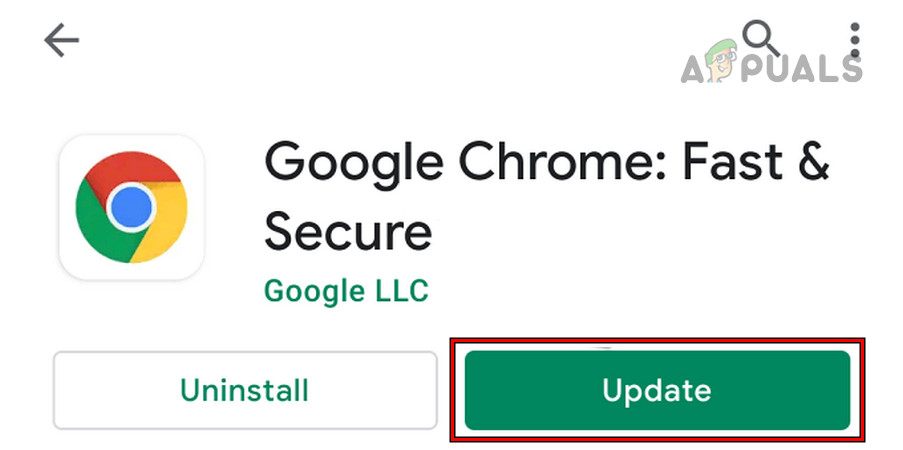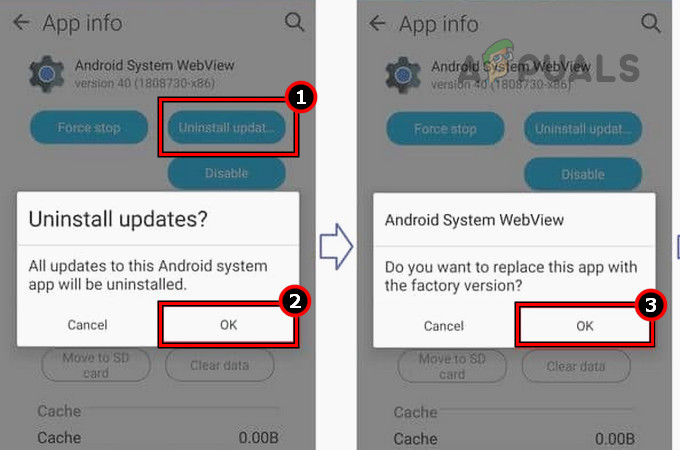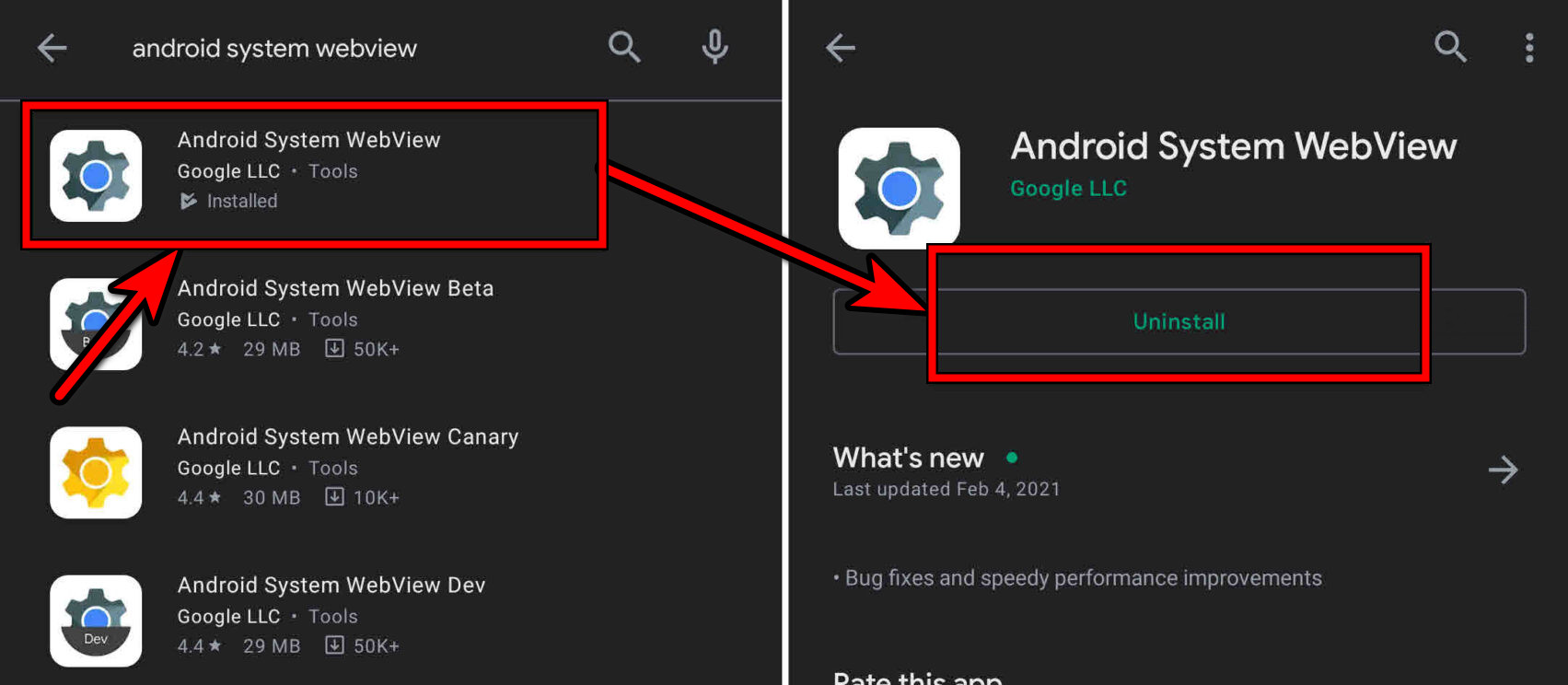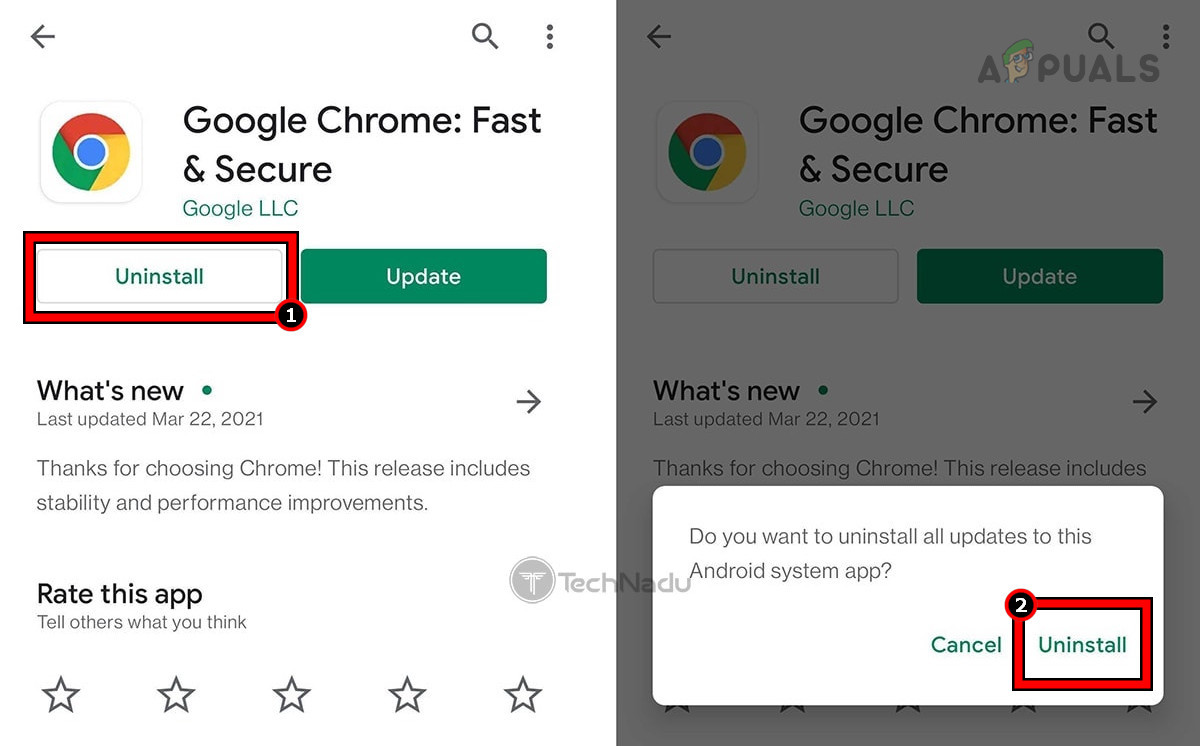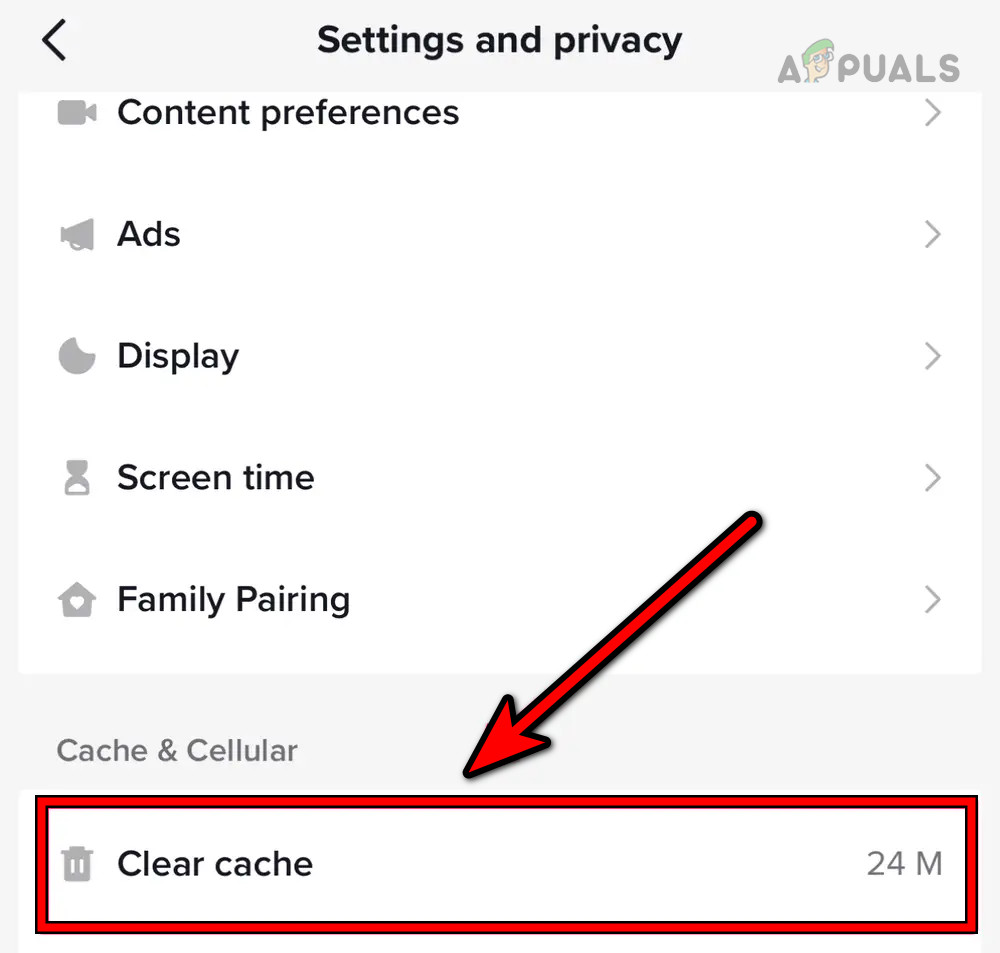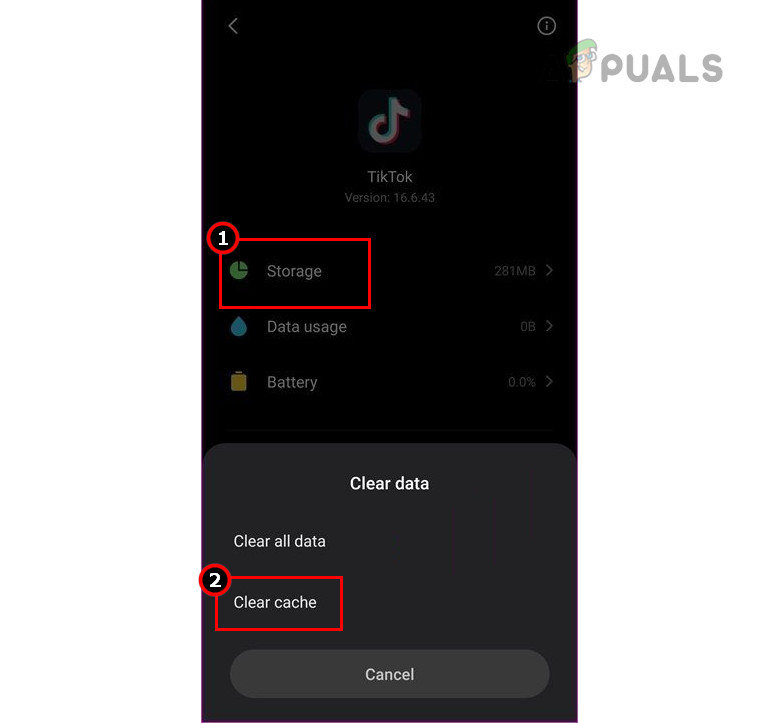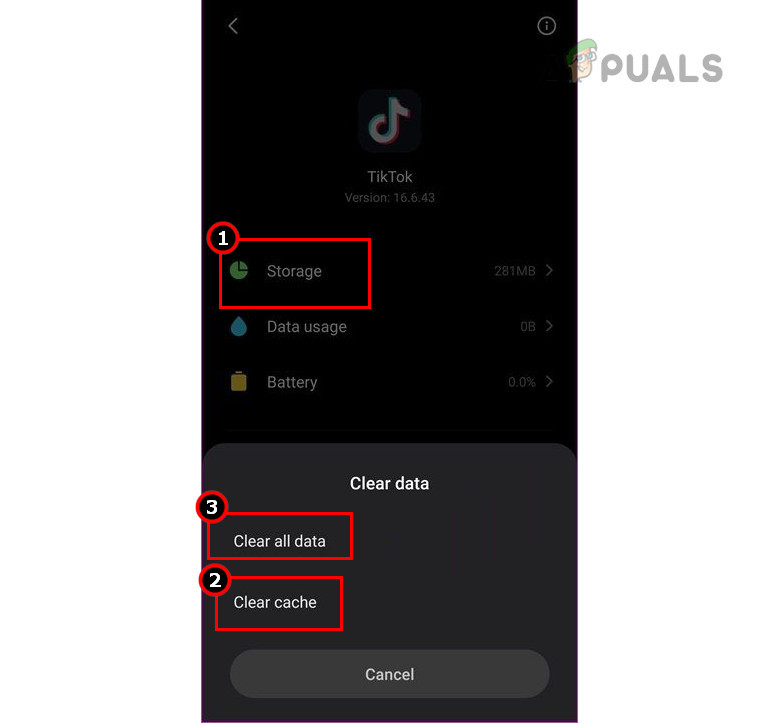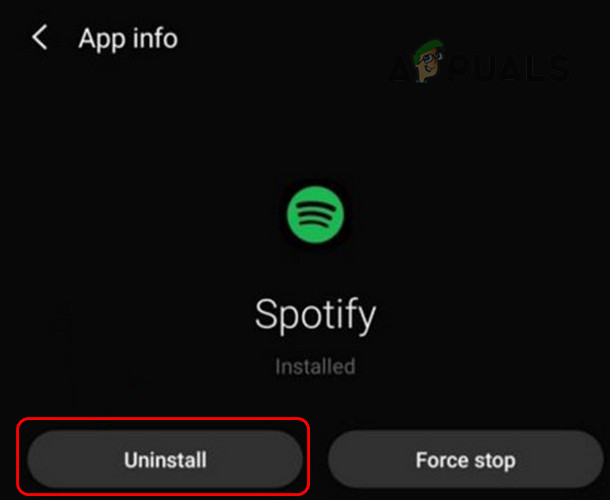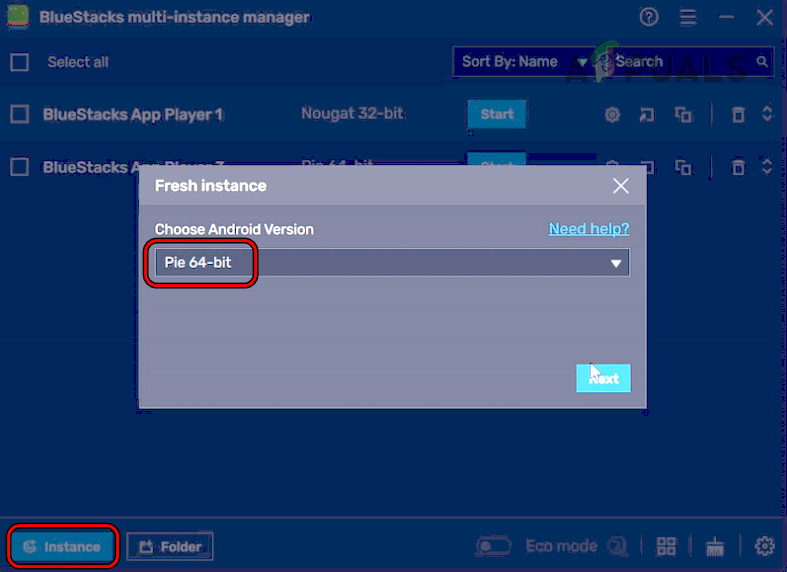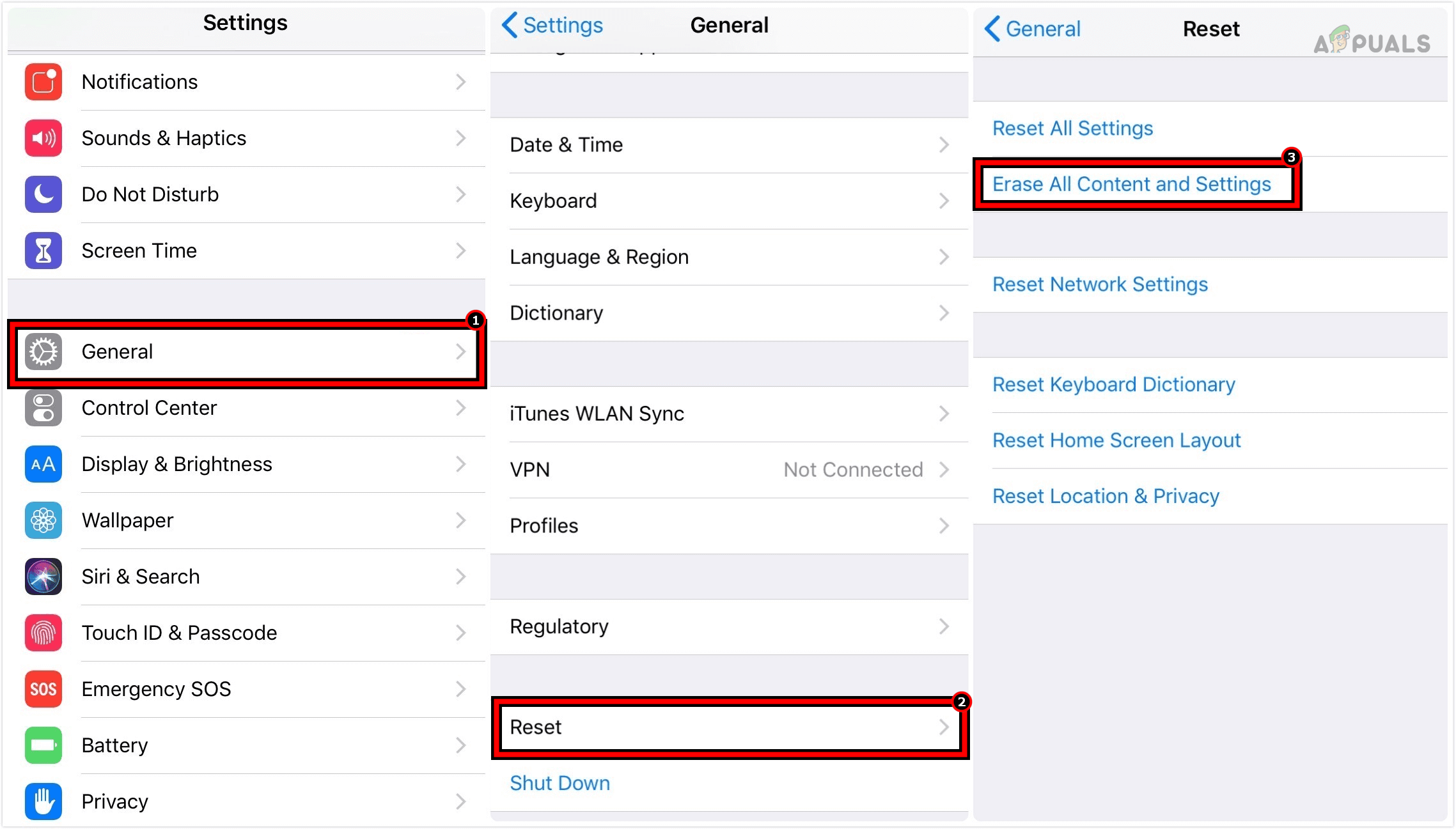Как предотвратить сбой приложения TikTok на телефонах iOS и Android
Участилось количество сообщений о сбоях приложения TikTok на всех поддерживаемых платформах, включая такие эмуляторы, как BlueStacks. Проблема обычно возникает после обновления приложения или ОС устройства. В некоторых случаях приложение выходит из строя при использовании какой-либо функции, например при просмотре или публикации видео; в других вылетает сразу после запуска.
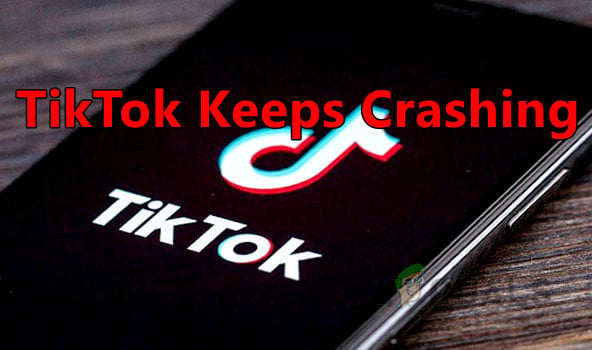
Программы для Windows, мобильные приложения, игры - ВСЁ БЕСПЛАТНО, в нашем закрытом телеграмм канале - Подписывайтесь:)
Устранение сбоев приложения TikTok зависит от основной причины. Простые проблемы можно устранить с помощью базовых решений, таких как перезапуск или перезапуск. Более серьезные проблемы могут потребовать сложных методов, включая переустановку или сброс настроек устройства. Мы подробно описали эти решения ниже.
Первоначальные проверки и простые решения
Прежде чем устранять неполадки, убедитесь, что службы TikTok работают в вашем регионе. Вы можете убедиться в этом на таких сайтах, как Страница DownDetector в TikTok или через официальные аккаунты TikTok в социальных сетях.
Если серверы не работают, подождите, пока они не заработают. В противном случае методы, указанные ниже, не будут эффективны.
Принудительно закрыть и перезапустить TikTok:
- На Android: выберите «Настройки» > «Приложения» > TikTok > «Закрыть принудительно».
- На iOS: используйте переключатель приложений, чтобы смахнуть приложение TikTok.
Перезагрузите устройство: выключите телефон, подождите минуту, затем снова включите его.
Проверьте наличие обновлений:
- Обновите ОС устройства через настройки устройства.
- Обновите приложение TikTok через Google Play Store или Apple App Store.
Попробуйте другую сеть: отключите устройство от текущей сети и подключитесь к другой сети. Если другая сеть недоступна, рассмотрите возможность использования точки доступа с другого телефона другого оператора или перехода на мобильные данные (имейте в виду потенциальную стоимость).
Переключение режима полета:
- Включите режим полета.
- Запустите TikTok, затем отключите режим полета.
Переустановите приложение TikTok: удалите TikTok, перезагрузите устройство и переустановите приложение.
1. Смените учетную запись TikTok.
Если приложение TikTok дает сбой при использовании такой функции, как преобразование текста в речь, проблема может быть связана с проблемами авторизации на сервере. Эту проблему можно решить, переключившись на другую учетную запись, а затем вернувшись к исходной.
Этот метод недоступен, если приложение TikTok вылетает при запуске.
- Запустите приложение TikTok и перейдите на вкладку «Профиль».
- В верхней части экрана коснитесь раскрывающегося списка со своим именем пользователя и выберите другую учетную запись. Если другой учетной записи не существует, вы можете добавить ее.

- После переключения используйте TikTok с другой учетной записью и выйдите из приложения.
- Перезагрузите телефон и запустите TikTok.
- Вернитесь к исходной учетной записи и посмотрите, решена ли проблема.
2. Используйте VPN
Если приложение TikTok выходит из строя из-за вмешательства интернет-провайдера, что препятствует доступу к важным онлайн-ресурсам, рассмотрите возможность использования VPN.
- Запустите приложение VPN на своем устройстве и подключитесь к самому быстрому серверу (обычно это автоматический вариант).

- Откройте TikTok и убедитесь, что он работает правильно.
3. Обновите или удалите Android System WebView (только для Android)
Android System WebView — это фоновая служба на телефонах Android, которая позволяет таким приложениям, как TikTok, отображать веб-контент. Если он устарел или поврежден, это может помешать работе TikTok и вызвать сбои.
Для устройств Android, на которых отсутствует Android System WebView, вместо этого используются библиотеки Chrome. Если установка Chrome устарела или повреждена, это также может привести к проблемам. Таким образом, обновление или удаление Android System WebView и Chrome может решить эти проблемы.
3.1 Обновление системы Android WebView
- Запустите Google Play Store и найдите Android System WebView.
- Если обновление доступно, нажмите «Обновить» и после обновления перезагрузите устройство.

- Запустите TikTok и проверьте, решена ли проблема со сбоем.
3.2 Обновите Google Chrome
- Запустите Google Play Store и найдите Chrome.
- Если обновление доступно, нажмите «Обновить» и после завершения перезагрузите телефон.

- Запустите TikTok и убедитесь, что проблема решена.
3.3 Удалите Android System WebView или его обновления
3.3.1 Через настройки устройства
- Зайдите в Настройки телефона > Диспетчер приложений.
- Найдите Android System WebView и откройте его. Возможно, вам потребуется включить просмотр системных приложений.
- Откройте хранилище и очистите кеш/данные.
- Нажмите кнопку «Назад» и нажмите «Удалить» или «Удалить обновления» (в зависимости от того, какой вариант отображается).

- Подтвердите удаление службы и перезагрузите телефон.
- Запустите TikTok и проверьте, правильно ли он работает.
3.3.2 Через Play Маркет
Если вы не можете найти Android System WebView в настройках устройства, вы можете удалить его через Play Store.
- Запустите Google Play Store и найдите Android System WebView. Если результат не отображается, найдите его в разделе «Управление приложениями и играми» > «Установлено».
- Откройте его и нажмите «Удалить» или «Удалить обновления», затем подтвердите действие.

- После этого перезагрузите телефон и откройте TikTok. Проверьте, решена ли проблема со сбоем.
3.4 Удалите Chrome или его обновления
- Откройте «Настройки устройства» > «Приложения» > Chrome.
- Нажмите «Удалить» или «Удалить обновления» и после этого перезагрузите телефон.

- Запустите TikTok и убедитесь, что он работает правильно.
- Если нет, переустановите или обновите Chrome, чтобы посмотреть, решит ли это проблему.
4. Очистите кеш и данные приложения TikTok.
Если кеш или данные приложения TikTok будут повреждены, оно может выйти из строя. Чтобы решить эту проблему, очистите кеш и данные приложения.
4.1 Очистите кеш приложения TikTok изнутри приложения.
Если проблема возникает во время использования функции приложения, вы можете очистить кеш приложения изнутри приложения. Однако этот метод не будет работать, если приложение вылетает при открытии.
- Запустите приложение TikTok и перейдите на вкладку «Профиль».
- Нажмите на три вертикальные точки в правом верхнем углу и выберите «Очистить кэш».

- Перезапустите TikTok и проверьте, правильно ли он работает.
4.2 Очистите кеш приложения TikTok через настройки устройства.
- Принудительно закройте приложение TikTok (как обсуждалось ранее) и перейдите в «Настройки телефона Android» > «Диспетчер приложений» > «Хранилище».
- Нажмите «Очистить кэш» и запустите TikTok. Подтвердите, что проблема решена.

4.3 Очистите данные приложения TikTok
- Откройте настройки вашего телефона Android и перейдите в «Диспетчер приложений» > «TikTok».
- Откройте «Хранилище» и нажмите «Очистить кэш».
- Затем нажмите «Очистить данные» и подтвердите удаление данных.

- Перезагрузите телефон и запустите TikTok. Проверьте, правильно ли он работает.
5. Проверьте наличие конфликтующего приложения
Приложение TikTok может выйти из строя, если другое приложение удерживает ресурс, необходимый TikTok. Эту проблему можно решить, удалив конфликтующее приложение. Сообщается, что Spotify вызывает сбой приложения TikTok. Если у вас установлен Spotify или любое подобное приложение, его удаление может решить проблему.
Чтобы сделать это на телефоне Android:
- Перейдите в «Настройки телефона» > «Приложения» > Spotify.

- Нажмите «Удалить» и подтвердите удаление приложения.
- Перезагрузите телефон и запустите TikTok, чтобы проверить, решена ли проблема.
6. Создайте новый экземпляр (только для эмулятора Android)
Если TikTok дает сбой на эмуляторе, например BlueStacks, это может быть связано с проблемами несовместимости. Создание нового экземпляра эмулятора с последней версией Android может решить проблему.
Чтобы сделать это в BlueStacks:
- Откройте BlueStacks и нажмите «Менеджер нескольких экземпляров».
- Нажмите «Экземпляр» (расположен слева внизу) и выберите «Свежий экземпляр».
- Выберите 64-битную версию Pie в раскрывающемся меню «Версия Android».

- Если будет предложено загрузить дополнительные файлы, разрешите загрузку и настройте параметры экземпляра (ЦП, ОЗУ и т. д.) по мере необходимости.
- Нажмите «Создать», и как только экземпляр будет создан, запустите его.
- Откройте Google Play Store и войдите в систему, используя свои учетные данные.
- Установите TikTok и проверьте, правильно ли он работает.
- Если проблема не устранена, попробуйте создать экземпляр Android 11 и посмотрите, решит ли это ее.
7. Сбросьте устройство к заводским настройкам по умолчанию.
Если модули ОС, отвечающие за работу TikTok, будут повреждены или повреждены в последнем обновлении ОС, приложение может выйти из строя. Эту проблему часто можно решить, вернув устройство к заводским настройкам.
Перед сбросом убедитесь, что телефон полностью заряжен, и сделайте резервную копию всех необходимых данных. Чтобы сбросить настройки iPhone:
- Перейдите в «Настройки iPhone» > «Основные» > «Сброс» > «Удалить все содержимое и настройки».

- Подтвердите сброс и после завершения настройте iPhone без восстановления из резервной копии.
- Установите и запустите ТикТок; Будем надеяться, что проблема со сбоем будет решена.
Если проблема не устранена, рассмотрите возможность использования TikTok Lite. Мы настоятельно не рекомендуем использовать неофициальные клиенты TikTok. Если TikTok Lite вам не подходит, обратитесь в службу поддержки TikTok. Тем временем вы можете использовать TikTok на другом устройстве.
Программы для Windows, мобильные приложения, игры - ВСЁ БЕСПЛАТНО, в нашем закрытом телеграмм канале - Подписывайтесь:)